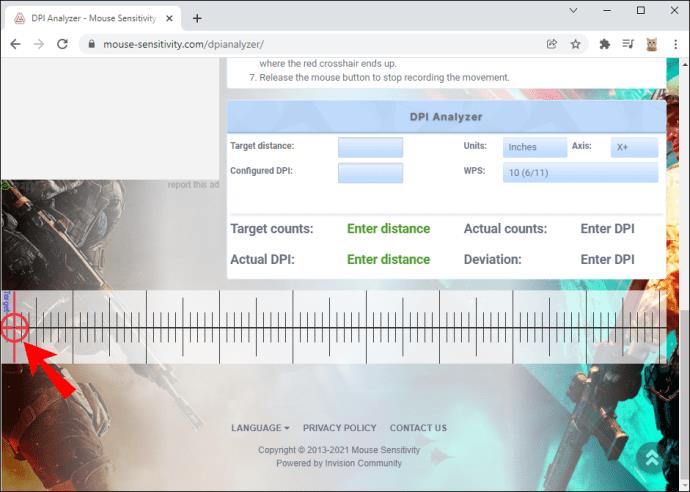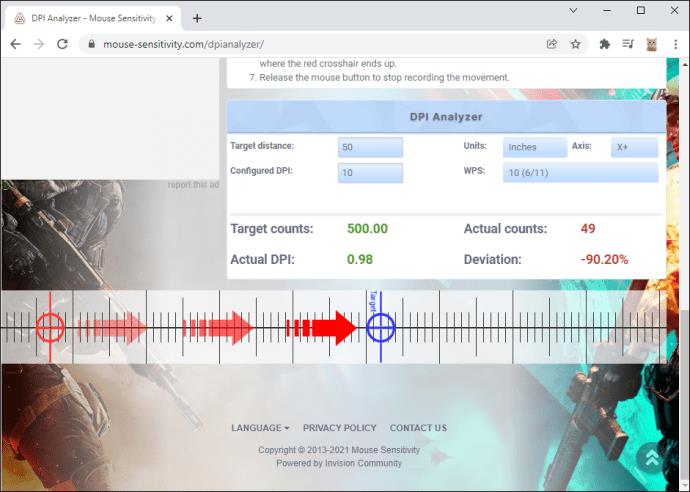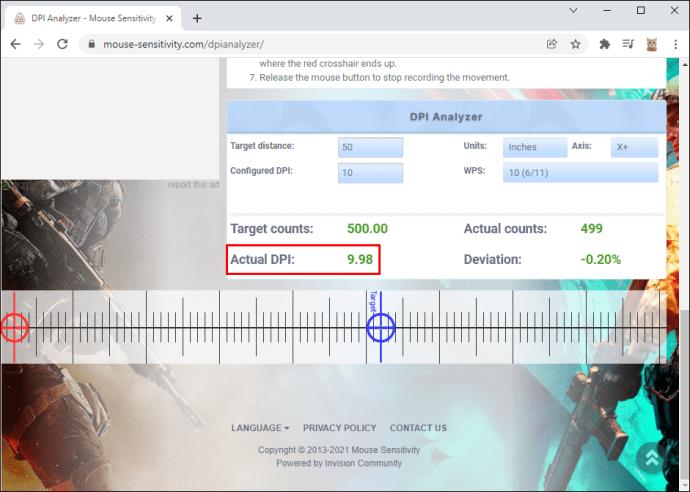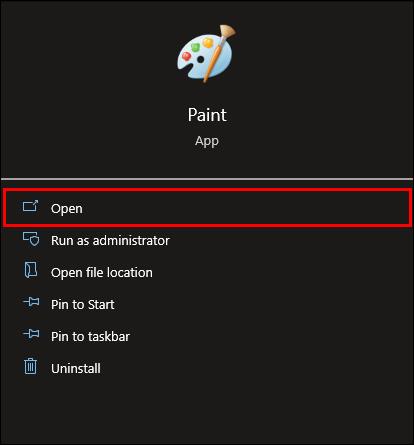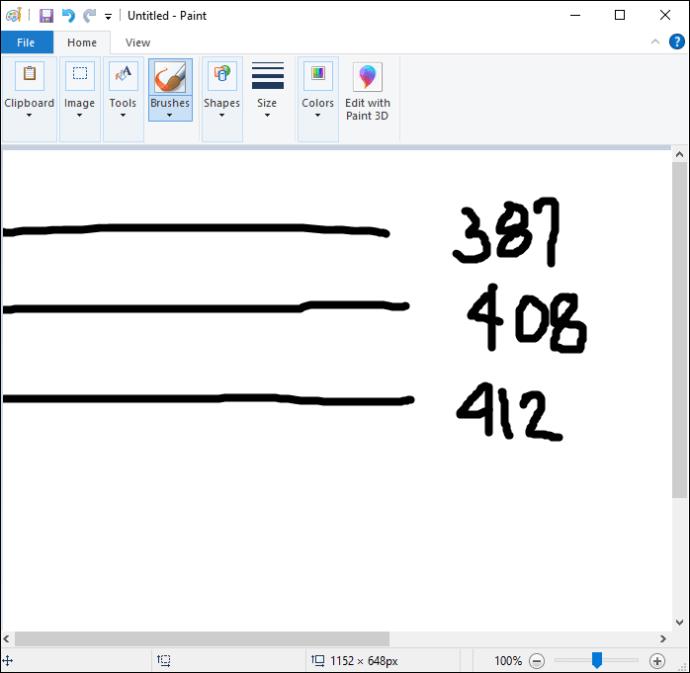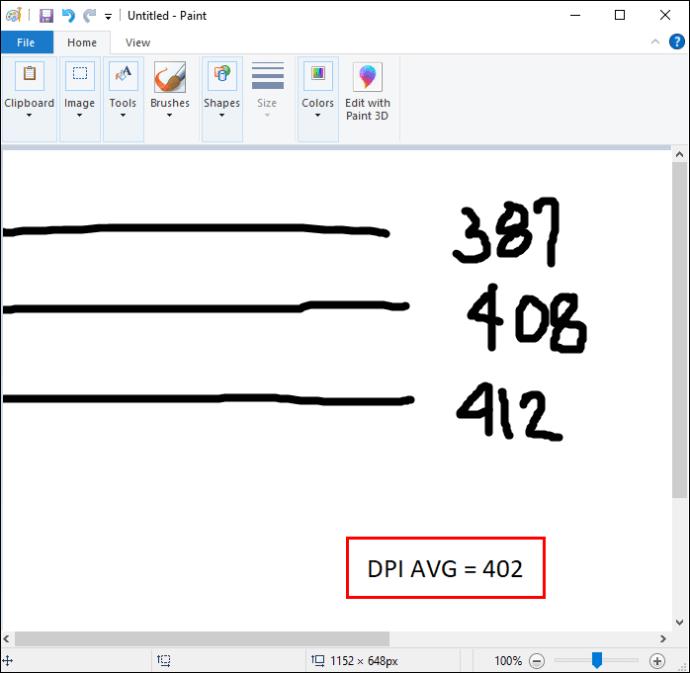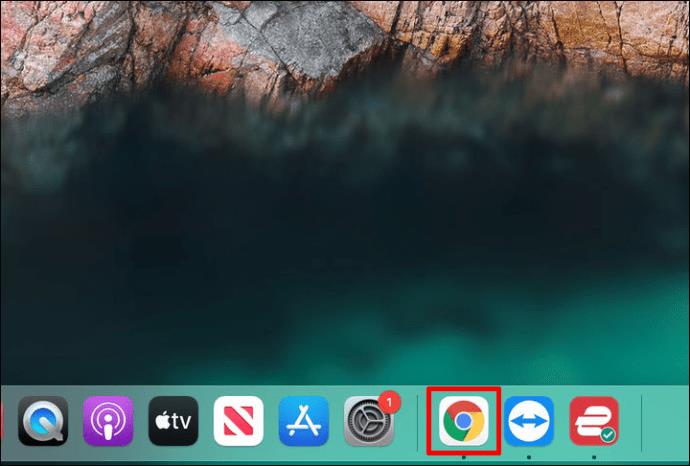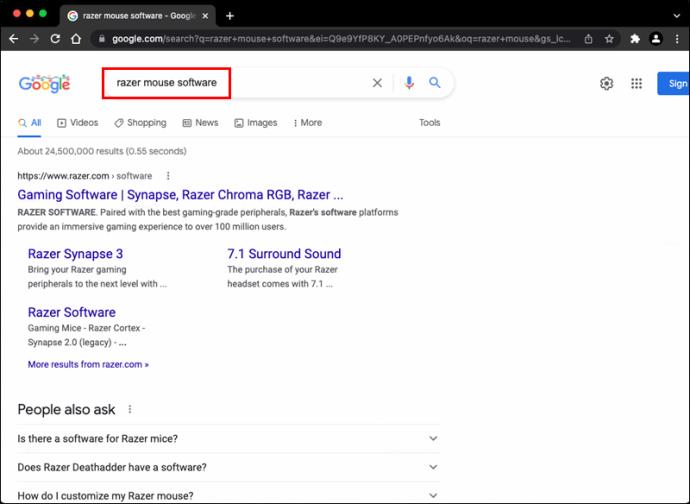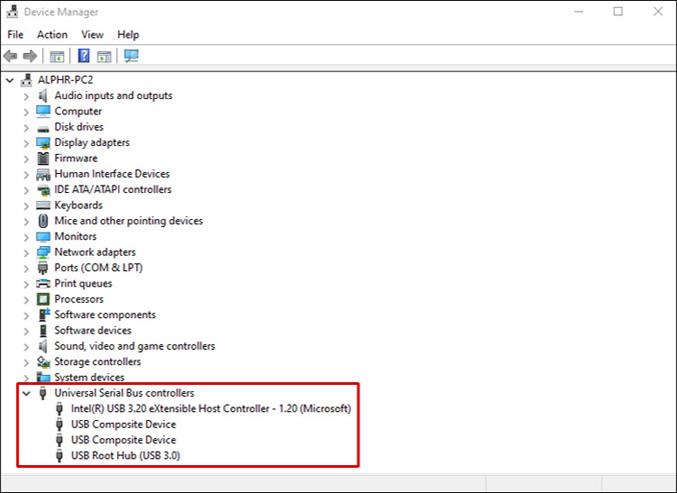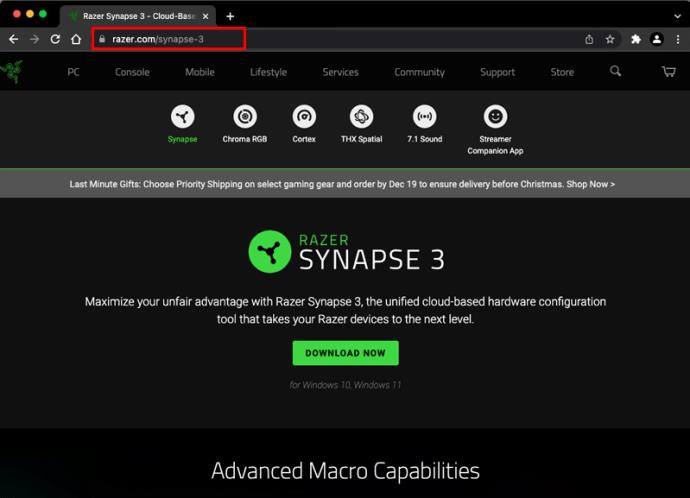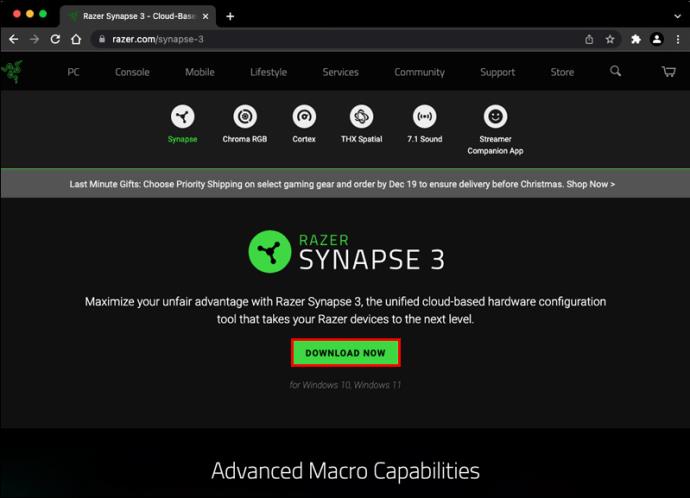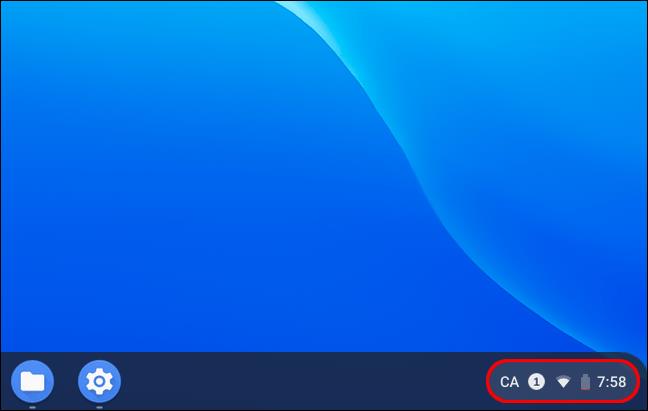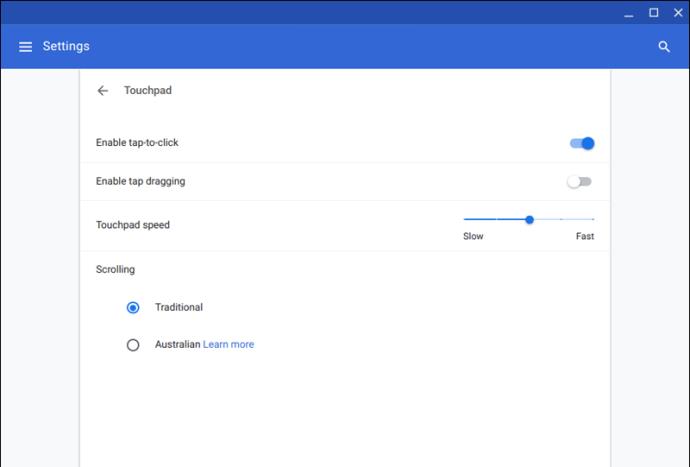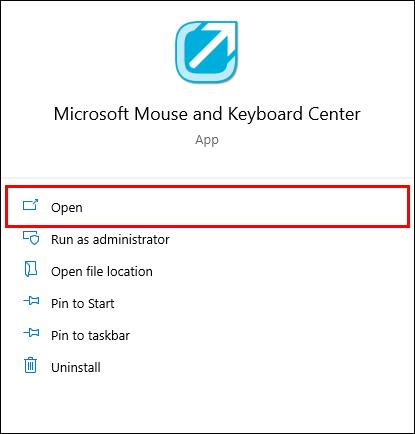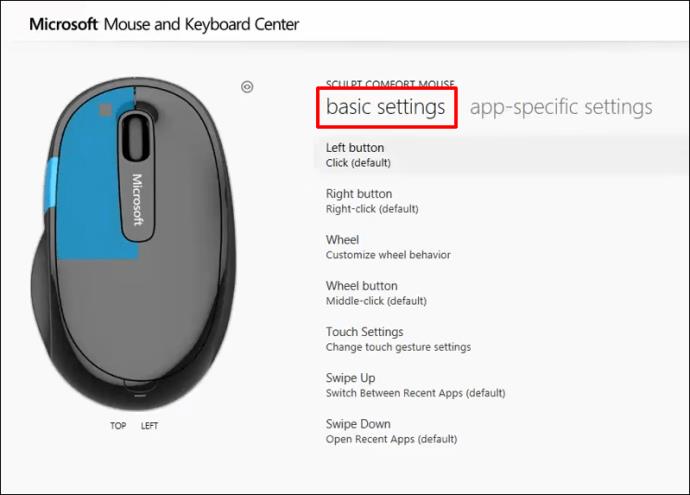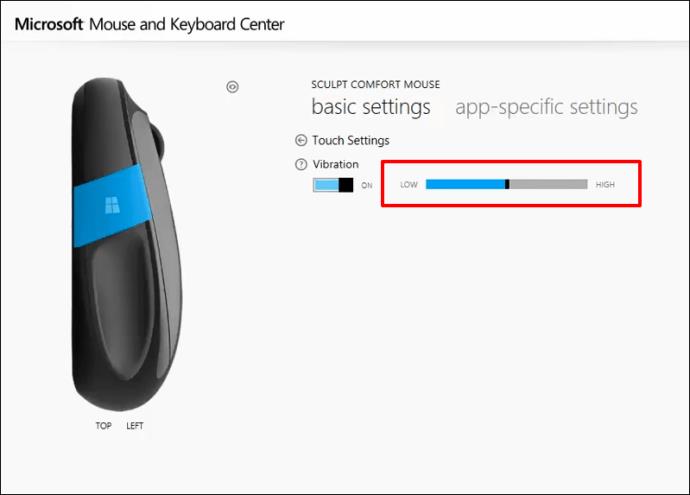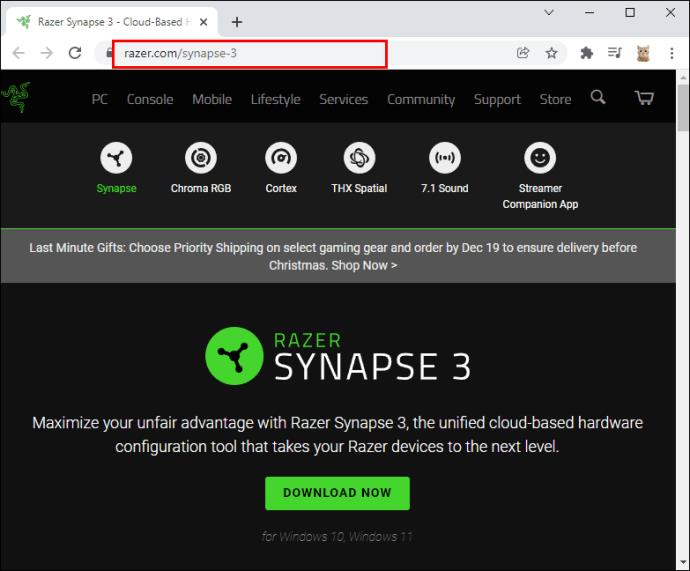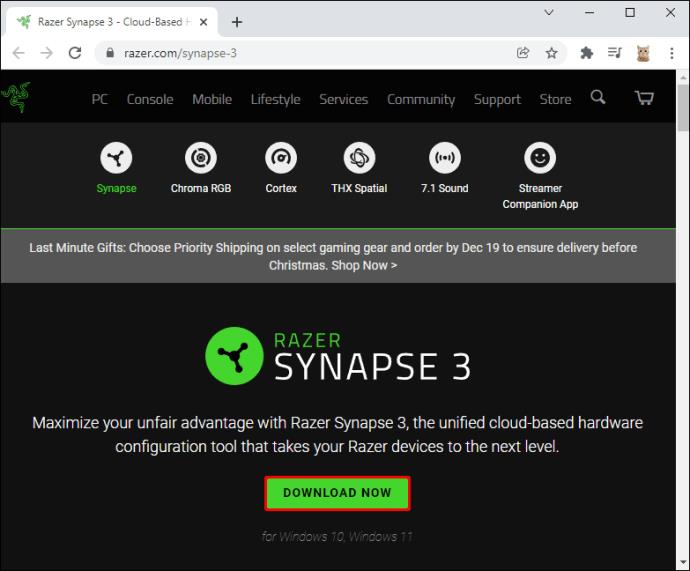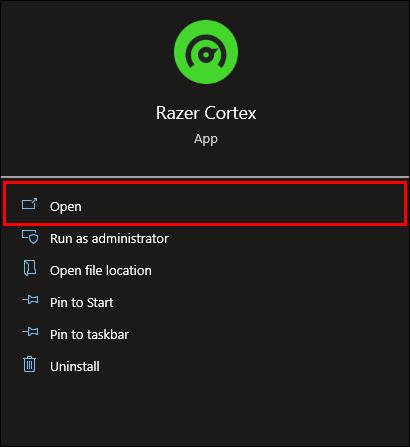DPI (डॉट्स प्रति इंच) आपके माउस की सबसे महत्वपूर्ण विशेषताओं में से एक है। यह जितना ऊंचा होगा, आपका मार्कर उतनी ही तेजी से स्क्रीन पर चलेगा। इस मीट्रिक को अपनी पसंद के अनुसार बदलने से आपका प्रदर्शन बेहतर हो सकता है, लेकिन पहले आपको अपनी वर्तमान DPI निर्धारित करनी होगी.

इस लेख में, हम आपके माउस DPI की जांच करने के बारे में गहन मार्गदर्शिका प्रदान करेंगे। यह ज्ञान आपको बताएगा कि आपका उपकरण अनुशंसित DPI श्रेणी का उपयोग करता है या आपको इसे समायोजित करने की आवश्यकता है।
विंडोज 10 में माउस डीपीआई कैसे चेक करें
विंडोज 10 में अपने माउस डीपीआई की जांच करने के सबसे आसान तरीकों में से एक डीपीआई विश्लेषक नामक एक ऑनलाइन टूल का उपयोग करना है । सटीक माप प्राप्त करने के लिए निम्नलिखित कदम उठाएं:
- कागज के एक टुकड़े पर इंच या सेंटीमीटर रेखाएँ खींचें जो आपके माउसपैड के रूप में काम करेंगी।
- अपने माउस को अपने माउसपैड पर ले जाएँ और DPI विश्लेषक में उपयुक्त फ़ील्ड में दूरी दर्ज करें ।

- विंडो के निचले हिस्से में लाल क्रॉसहेयर पर क्लिक करें और अपने माउस बटन को दबाए रखें।
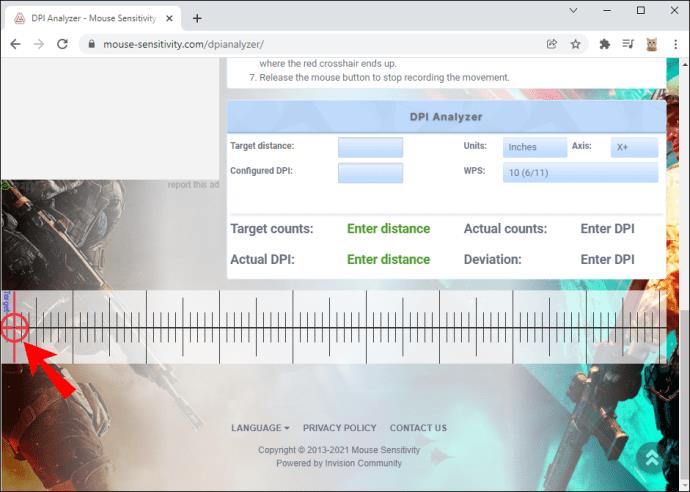
- पिछले माप के अनुसार माउस को कई इंच या सेंटीमीटर ले जाएँ और जाँचें कि क्रॉसहेयर कहाँ समाप्त होता है। सुनिश्चित करें कि लाल क्रॉसहेयर को नीले क्रॉसहेयर के ऊपर न ले जाएं क्योंकि यह केवल 0% विचलन की स्थिति को इंगित करता है।
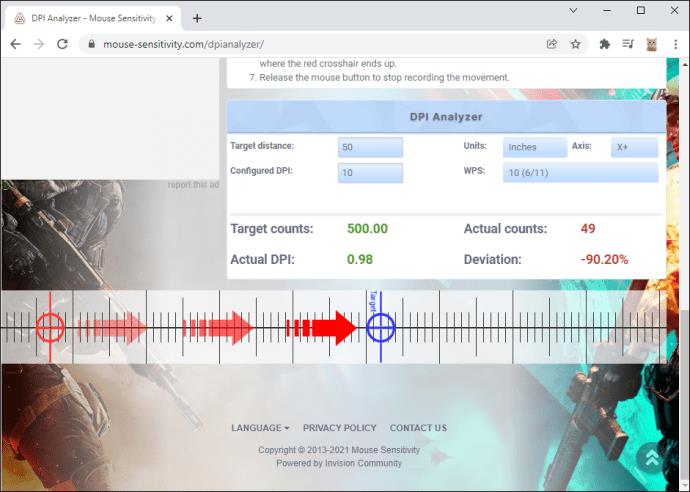
- रिकॉर्डिंग पूर्ण करने के लिए अपना माउस बटन छोड़ें, और DPI विश्लेषक आपको आपका DPI बता देगा।
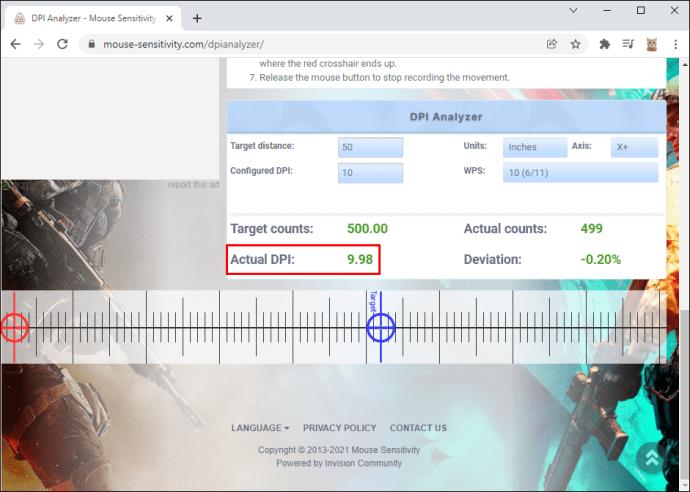
विंडोज 10 पर अपने डीपीआई की जांच करने का दूसरा तरीका पेंट का उपयोग करना है। इस कार्यक्रम पर सूचक आपकी स्क्रीन पर पिक्सेल आंदोलनों को इंगित कर सकता है, जिससे आप अपने डीपीआई को सटीक रूप से माप सकते हैं। यहां बताया गया है कि आपको क्या करना होगा।
- पेंट लॉन्च करें ।
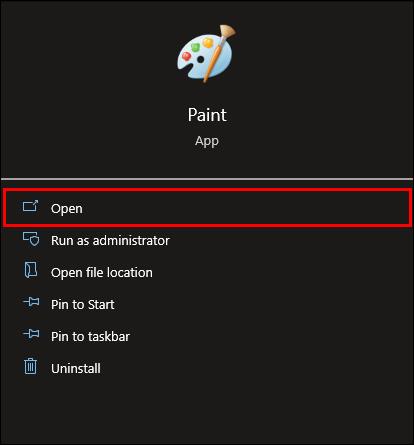
- नई विंडो पर होवर करें और अपने पॉइंटर को अपने प्रदर्शन के बाएँ भाग में ले जाएँ जहाँ फ़ुटर शून्य है। सुनिश्चित करें कि आपकी ज़ूम सेटिंग 100% पर हैं।

- इस स्थिति से, 2-3 इंच की तीन रेखाएँ बनाएँ और पाद लेख का पहला मान नोट करें।
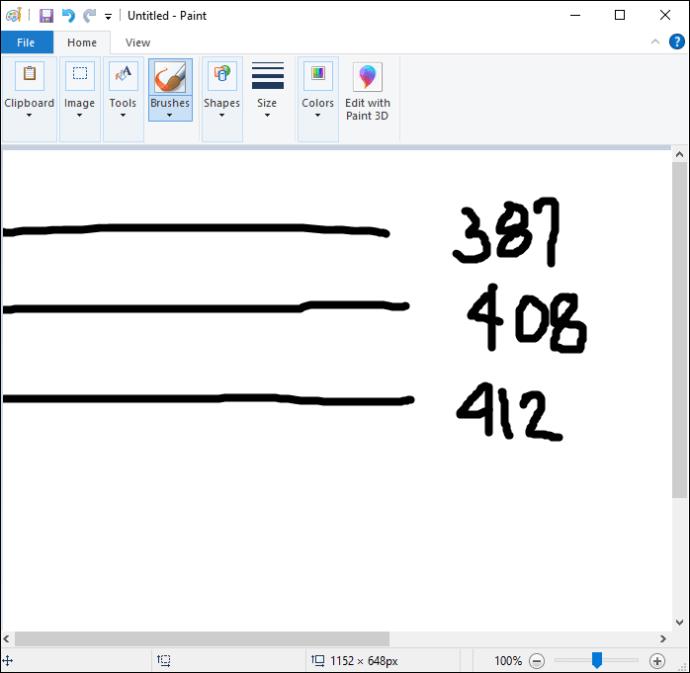
- सभी तीन पंक्तियों के लिए ऐसा ही करें और अपने माउस DPI को निर्धारित करने के लिए औसत की गणना करें।
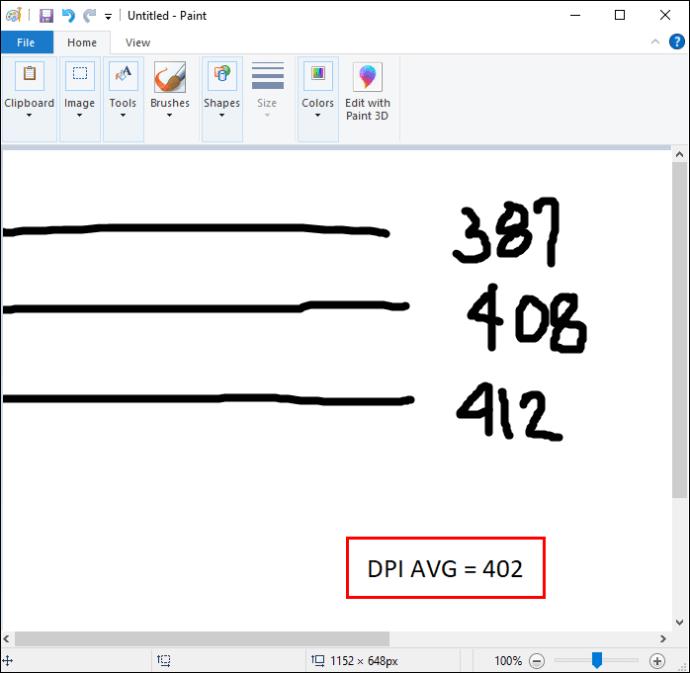
मैक पर माउस डीपीआई की जांच कैसे करें
मैक उपयोगकर्ता अपने माउस के DPI का पता लगाते समय कई तरीके अपना सकते हैं। ऐसा करने के सबसे तेज़ तरीकों में से एक ऑनलाइन खोज चलाना है:
- अपना ब्राउज़र लॉन्च करें।
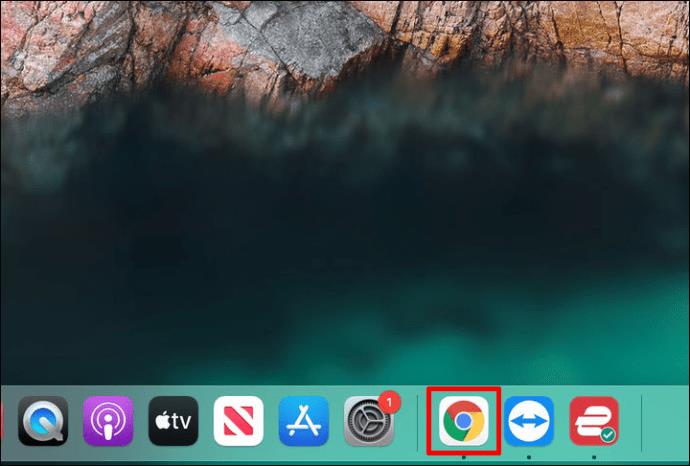
- सर्च बार में अपने माउस का मेक और मॉडल डालें।
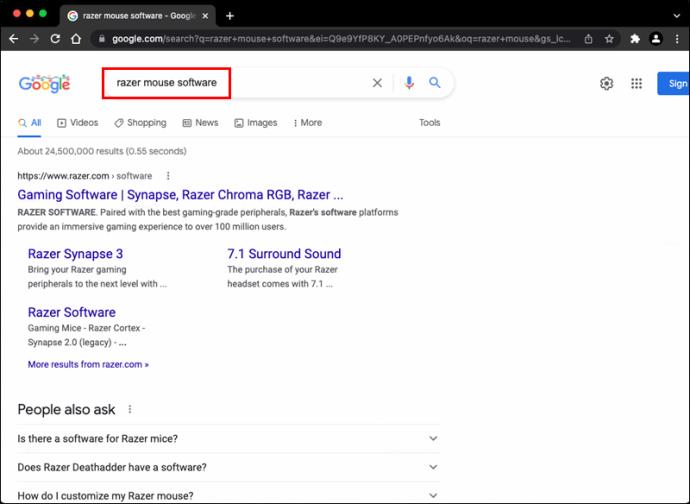
- जब तक आपका माउस अनब्रांडेड न हो, खोज परिणामों में एक ऐसी वेबसाइट होनी चाहिए जो आपके डीपीआई आंकड़ों को सूचीबद्ध करे। कई निर्माता आपके माउस के लिए उच्चतम DPI संभव प्रदान करते हैं, लेकिन लॉजिटेक और कुछ अन्य आपके माउस की सीमा निर्दिष्ट करते हैं।
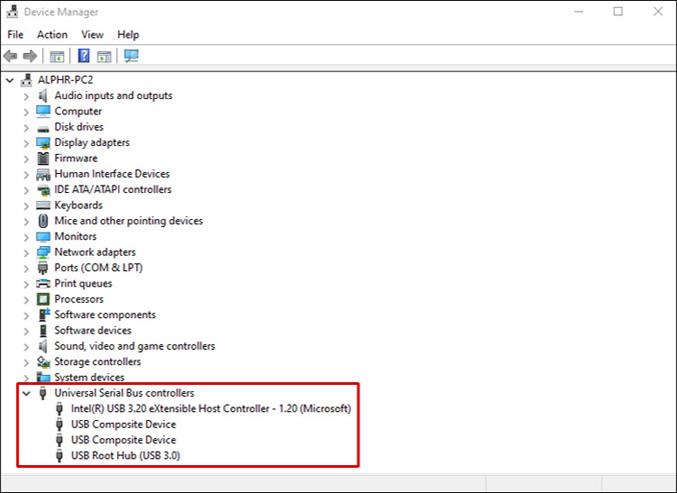
वैकल्पिक रूप से, आप उपयुक्त ड्राइवर स्थापित कर सकते हैं। यदि आपके पास ब्रांडेड माउस है तो फिर से, यह विकल्प उपलब्ध है। ये उत्पाद आपको प्रदाता की वेबसाइट से आवश्यक सॉफ़्टवेयर डाउनलोड करने की अनुमति देते हैं।
ड्राइवरों के साथ अपनी DPI की जाँच करने के लिए आपको यही करना होगा:
- अपना ब्राउज़र खोलें।
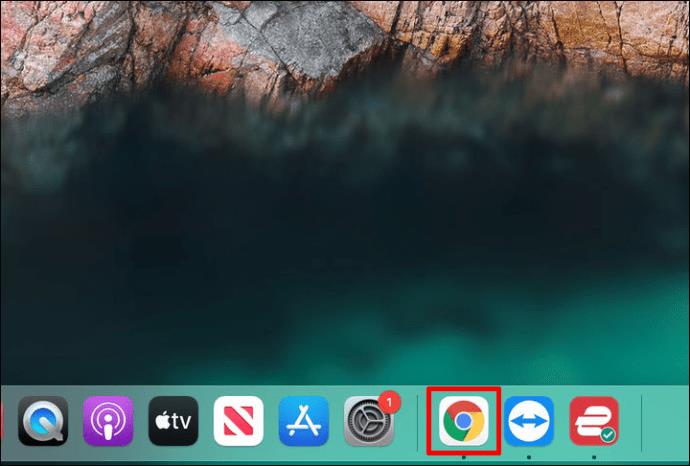
- अपने माउस निर्माता की वेबसाइट पर जाएं।
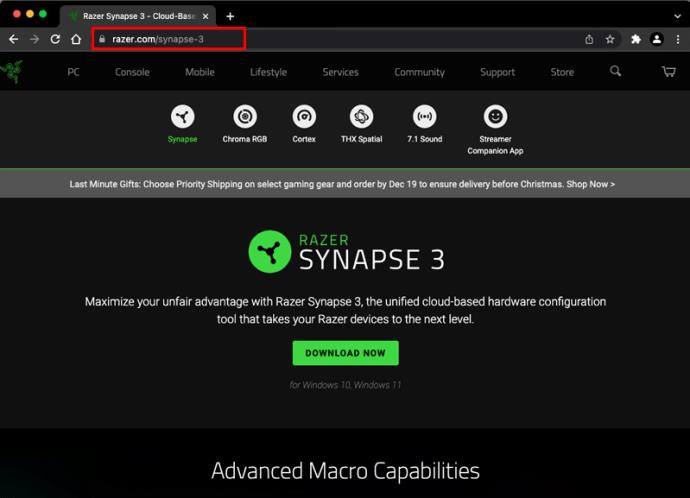
- ड्राइवरों को डाउनलोड और इंस्टॉल करें। आपकी DPI सेटिंग्स का स्थान निर्माता द्वारा भिन्न हो सकता है। उदाहरण के लिए, लॉजिटेक के सॉफ़्टवेयर के लिए आपको कॉग और पॉइंटर वाले आइकन पर क्लिक करने की आवश्यकता होती है। आपको कुछ खुदाई करने की आवश्यकता हो सकती है, लेकिन आपके प्लेटफॉर्म में आपके डीपीआई माप शामिल होने चाहिए।
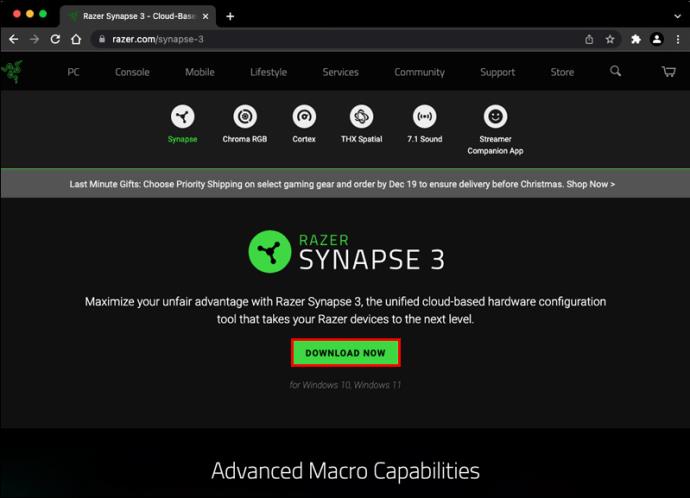
कई उपयोगकर्ता इस दृष्टिकोण को चुनते हैं क्योंकि यह उन्हें उनके पीसी के अंतर्निर्मित घटकों की तुलना में अधिक स्वतंत्रता देता है। अपनी डीपीआई सेटिंग्स को बदलने के अलावा, ड्राइवरों को स्थापित करने से मालिक को प्रत्येक बटन के लिए एक विशिष्ट क्रिया निर्दिष्ट करने की अनुमति मिलती है।
क्रोमबुक पर माउस डीपीआई की जांच कैसे करें
आपको Chrome बुक पर अपने माउस DPI की जाँच करने में बहुत अधिक परेशानी नहीं होनी चाहिए। इसमें केवल कुछ ही क्लिक लगेंगे:
- अपनी स्क्रीन के निचले-दाएं हिस्से में स्थिति अनुभाग पर नेविगेट करें ।
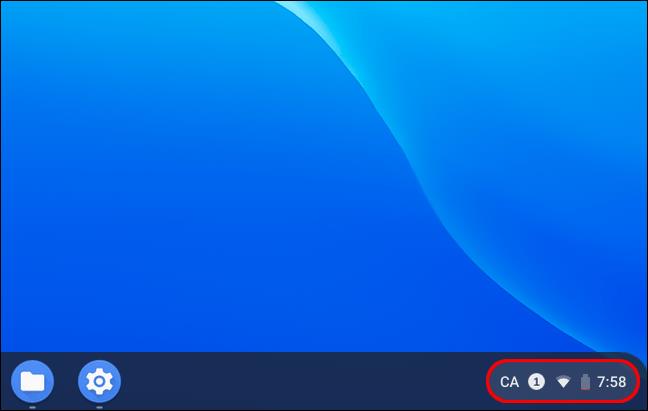
- डिवाइस के बाद सेटिंग विकल्प चुनें ।

- अब आपको एक टचपैड स्लाइडर देखना चाहिए जो आपके डीपीआई को निर्धारित करता है। यदि आप चाहते हैं कि आपका कर्सर तेजी से यात्रा करे तो इसे दाईं ओर ले जाएं। यदि आप चाहते हैं कि आपका कर्सर धीमा हो जाए तो इसे बाईं ओर ले जाएं।
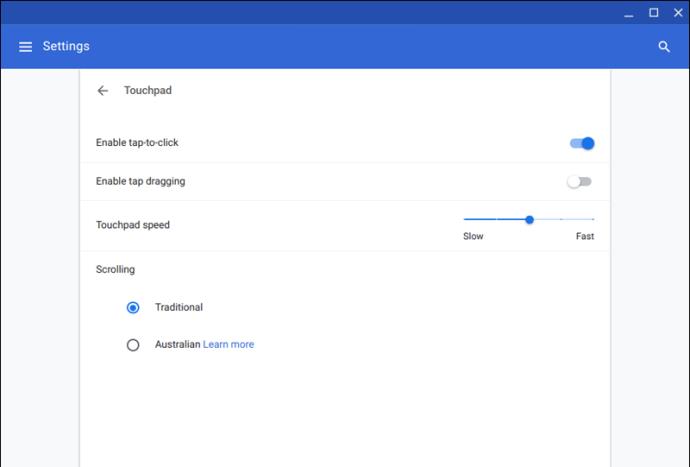
सॉफ्टवेयर के बिना माउस डीपीआई कैसे चेक करें I
हमने आपके DPI की जांच करने के कई आसान तरीकों का उल्लेख किया है, लेकिन उनमें से अधिकांश में ड्राइवर या सॉफ़्टवेयर डाउनलोड करना शामिल है। आपके डीपीआई को निर्धारित करने के लिए एक तेज़ तरीका है, और इसमें आपके परिधीय के अंतर्निर्मित बटनों का उपयोग करना शामिल है:
- माइक्रोसॉफ्ट माउस और कीबोर्ड सेंटर के प्रमुख ।
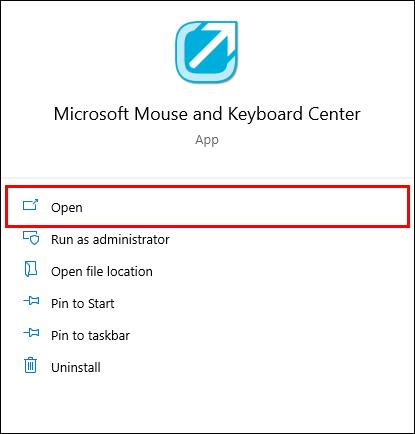
- वह माउस चुनें जिसे आप जांचना चाहते हैं।
- मूल सेटिंग्स का चयन करें ।
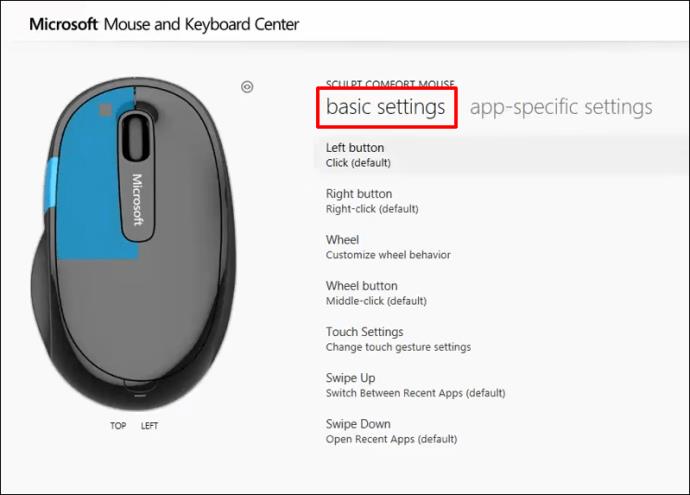
- संवेदनशीलता अनुभाग खोजें , और इसे आपका माउस DPI प्रदान करना चाहिए। यह आपको इस सेटिंग को बदलने की अनुमति भी देनी चाहिए।
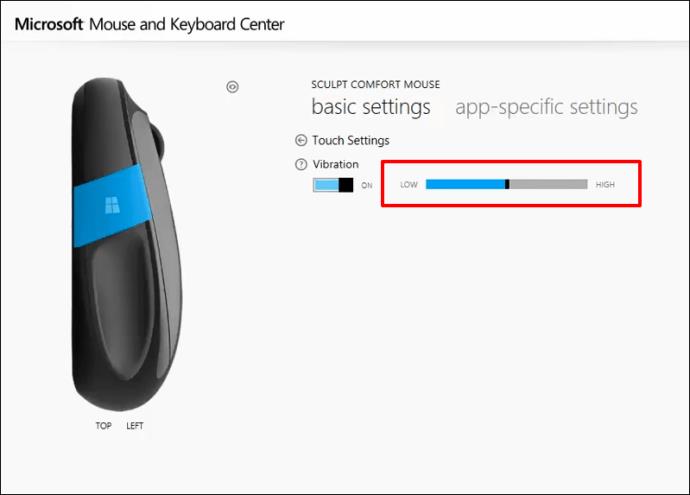
लॉजिटेक माउस के साथ माउस डीपीआई की जांच कैसे करें I
लॉजिटेक एक बेहद लोकप्रिय माउस ब्रांड है। कई मॉडल डीपीआई बटन के साथ आते हैं जो आपको उनकी सेटिंग्स की जांच करने की अनुमति देते हैं। यदि आपके पास लॉजिटेक माउस है, तो अपने डीपीआई को जांचने और बदलने के लिए इन चरणों का पालन करें:
- अपने डिवाइस के किनारे या ऊपर DPI बटन देखें।
- मॉडल के आधार पर, अपना DPI बदलने के लिए बटन को स्लाइड करें या दबाएं।

- डीपीआई सेटिंग आपकी स्क्रीन पर संक्षेप में दिखाई देगी, और आपको परिवर्तन के बारे में सूचित किया जाना चाहिए।

कई लॉजिटेक मॉडल एक डीपीआई शिफ्ट बटन प्रदान करते हैं जो आपको बेहतर सटीकता के लिए अस्थायी रूप से कम सेटिंग्स पर स्विच करने में मदद करता है। बटन जारी करने के बाद डिवाइस आपके वर्तमान DPI स्तर पर वापस आ जाता है।
अगर आपके डिवाइस में डीपीआई बटन नहीं है, तो आप लॉजिटेक गेमिंग सॉफ्टवेयर डाउनलोड कर सकते हैं । अधिकांश बाह्य उपकरणों को इंस्टॉलेशन सीडी के साथ बेचा जाता है जिसमें सॉफ़्टवेयर होता है, लेकिन आप इसे डाउनलोड भी कर सकते हैं।
एक बार जब आप अपना गेमिंग सॉफ़्टवेयर सेट कर लेते हैं, तो यह आपके DPI की जाँच करने का समय है:
- अपनी होम स्क्रीन पर नेविगेट करें और स्वचालित गेम डिटेक्शन विकल्प खोजें ।

- एक नई विंडो खोलने के लिए ऑन बटन दबाकर और पॉइंटर-गियर सिंबल पर क्लिक करके विकल्प को सक्रिय करें ।
- अब आपको अपना वर्तमान डीपीआई देखना चाहिए। आपके मॉडल के आधार पर, आपको सेटिंग्स की अलग-अलग रेंज दिखाई देनी चाहिए। उदाहरण के लिए, G305 और G304 चूहों में पाँच स्तरों में 200-12000 DPI और 50-DPI वृद्धि होती है।

रेजर माउस पर माउस डीपीआई की जांच कैसे करें
रेजर एक और व्यापक रूप से इस्तेमाल किया जाने वाला माउस ब्रांड है जो आपको बटन के साथ डीपीआई की जांच करने देता है। उस ने कहा, हर मॉडल डीपीआई बटन के साथ नहीं आता है, जिसका अर्थ है कि आपको एक अलग दृष्टिकोण अपनाने की आवश्यकता होगी। रेज़र सिनैप्स डाउनलोड करना आपका सबसे अच्छा विकल्प हो सकता है।
- अपना ब्राउज़र खोलें और रेज़र सिनैप्स वेबसाइट पर जाएँ ।
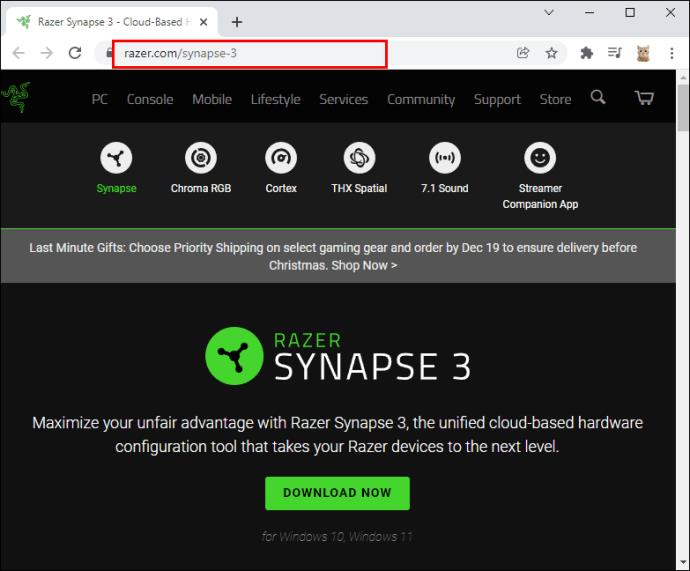
- अभी डाउनलोड करें बटन दबाएं और डाउनलोड पूरा होने तक प्रतीक्षा करें।
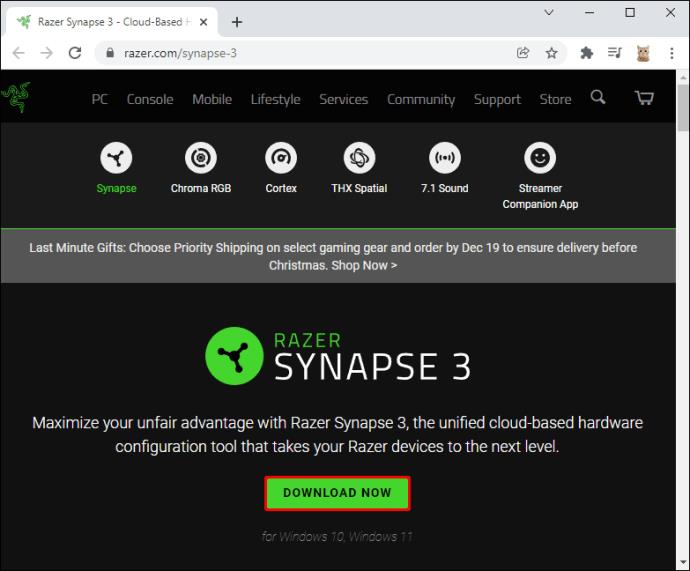
- सॉफ़्टवेयर स्थापित करें और लॉन्च करें।
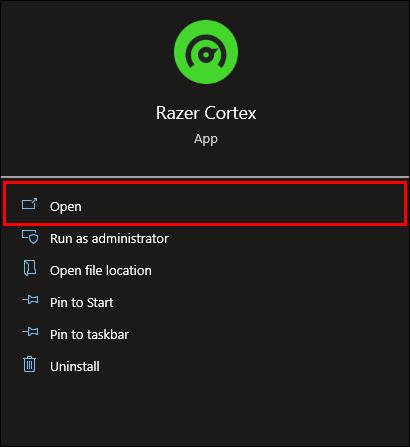
- अपने माउस पर क्लिक करें और प्रदर्शन टैब पर नेविगेट करें।

- इस विंडो से आपको अपने माउस DPI के बारे में जानकारी मिलनी चाहिए।

यदि आप इसे बदलना चाहते हैं, तो "संवेदनशीलता चरणों" को सक्रिय करें और आवश्यक चरणों की संख्या तय करें। वांछित चरण लागू करें, और आप जाने के लिए अच्छे होंगे।
अतिरिक्त अक्सर पूछे जाने वाले प्रश्न
औसत माउस डीपीआई क्या है?
औसत माउस डीपीआई 1600 है। यह सेटिंग आकस्मिक उपयोगकर्ताओं के लिए एकदम सही है, जिन्हें उच्च गति वाले उपकरणों की आवश्यकता नहीं है। हालाँकि, आपके लिए सर्वोत्तम DPI मान आपके इच्छित कार्यों पर निर्भर करता है।
उदाहरण के लिए, यदि आपको अपने वीडियो गेम में त्वरित सजगता की आवश्यकता है, तो आप उच्च DPI के साथ बेहतर हैं। कुछ गेमर्स 16,000-डीपीआई चूहों का भी उपयोग करते हैं क्योंकि वे ऐसी स्थितियों में विशेषज्ञ होते हैं जिनके लिए सटीक लक्ष्य के बजाय तेज प्रतिक्रिया और प्रतिक्रिया की आवश्यकता होती है।
इसके विपरीत, कम डीपीआई वाले माउस बेहतर होते हैं यदि आपको धीमी गति और सटीक लक्ष्य की आवश्यकता होती है।
बेहतरीन कंप्यूटर अनुभव के लिए अपनी सेटिंग में बदलाव करें
अपने माउस डीपीआई को जानना आपके कार्यस्थल और गेमिंग प्रदर्शन को बेहतर बनाने की दिशा में एक लंबा रास्ता तय करता है। यह आपको बताता है कि क्या आप गलत सेटिंग का उपयोग कर रहे हैं, आपको अपनी परियोजनाओं को तेज़ी से पूरा करने से रोक रहे हैं या दुश्मनों को कुशलता से मार रहे हैं। यदि आपका DPI मान अनुशंसित श्रेणी में नहीं है, तो इसे बटन या उपयुक्त सॉफ़्टवेयर से बदलें।
आपकी पसंदीदा डीपीआई रेंज क्या है? आप इसे कितनी बार बदलते हैं, और आप आमतौर पर कौन सी विधि अपनाते हैं? नीचे टिप्पणी अनुभाग में हमें बताएं।